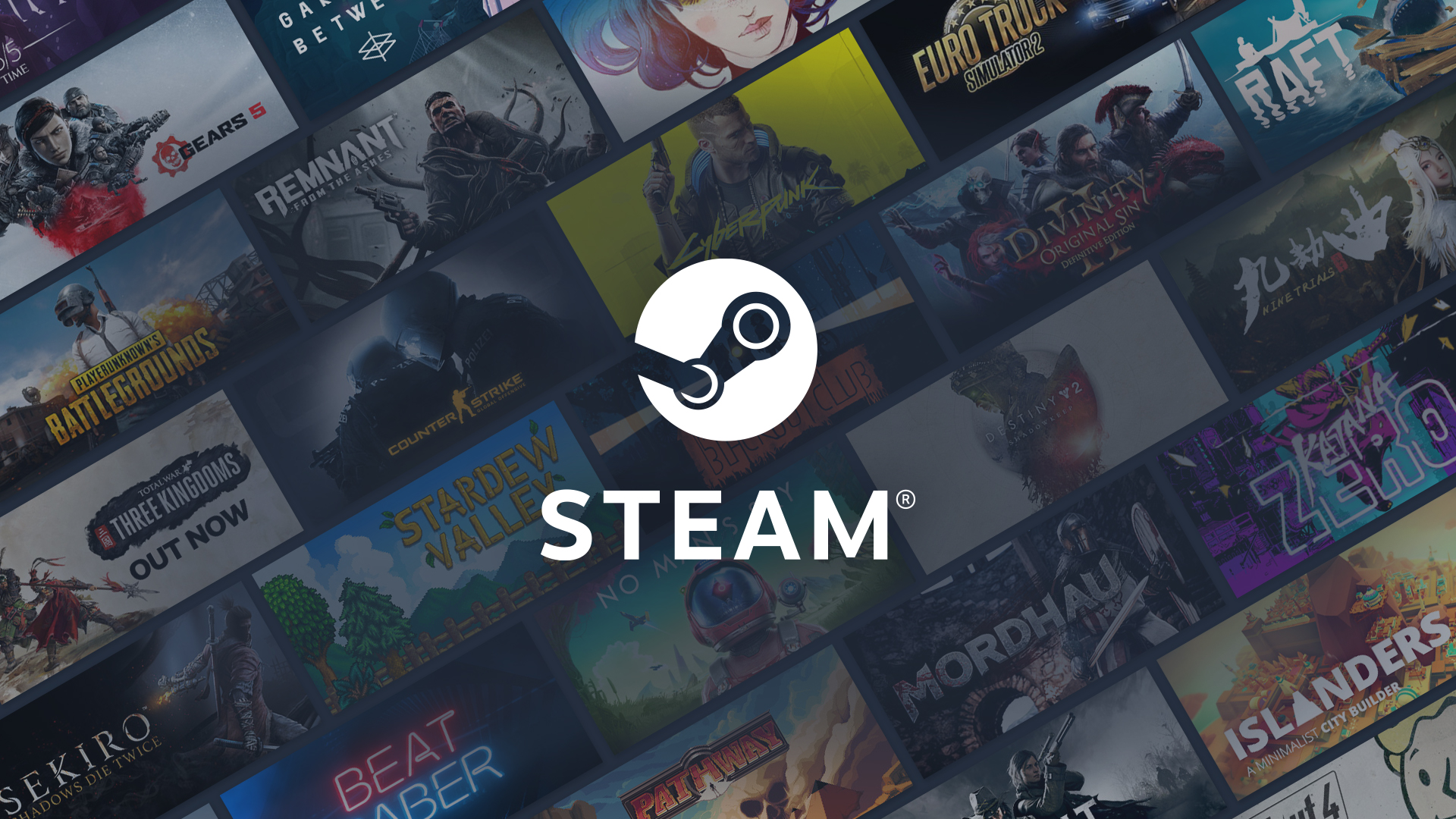STEAMを以前から使用していますが、ゲームプレイ時にドロップするトレーディングカードなどのアイテムが大分増えてきて処理に困ってきたので今回便利なものが無いか探してみました。
Chromeの拡張機能でトレカの売却などを一括で処理できるものがあったので今回はそちらを使用してみたいと思います。
外部の拡張機能です、STEAMクライアントの機能ではないので自己責任で使用してください。
いかなる損失やトラブルが発生してもいかなる責任も負いません。
特にSTEAM側の規約変更などがあった場合は注意してください。
事前準備
Chromeブラウザのインストール
Chromeベースなら使用できると思いますが、PCのChromeブラウザをインストールする。

STEAMの2段階認証を有効にしておく
マーケット機能を使用する場合はすでに認証していると思いますが、STEAMガードの2段階認証機能を設定しておきましょう。
特に解説はしませんが、スマートフォンアプリとの連携したSTEAMの2段階認証機能が便利です。
拡張機能のインストール
今回は拡張機能の、Steam Inventory Helperを使用します。
Chromeウェブストアか、下記のリンクからアクセスしてください。
サイトページから「Chromeに追加」をクリックすると追加されます。
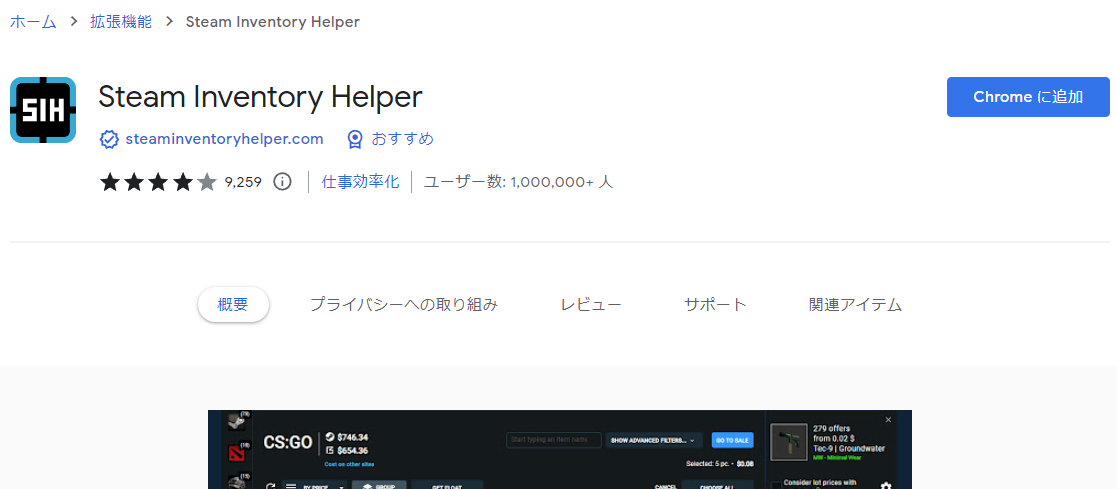
特に初期設定は不要ですが一応ブラウザを再起動してから使用しましょう。
環境によってはクラッシュする場合があるようなのでその時は残念ながら消去してください。
Steam Inventory Helperの使用方法
PC版のSTEAM公式サイトにアクセス
まずはSTEAMの公式サイトにアクセスしてログインします。
※ログイン状態の場合はそのまま
ログイン状態でインベントリを開くといつもと表示か変わっているかを確認。
※通常と表示か変わらなければ拡張機能を入れ直してください、ただしUIが変更されて下記の画像と違う場合があります。
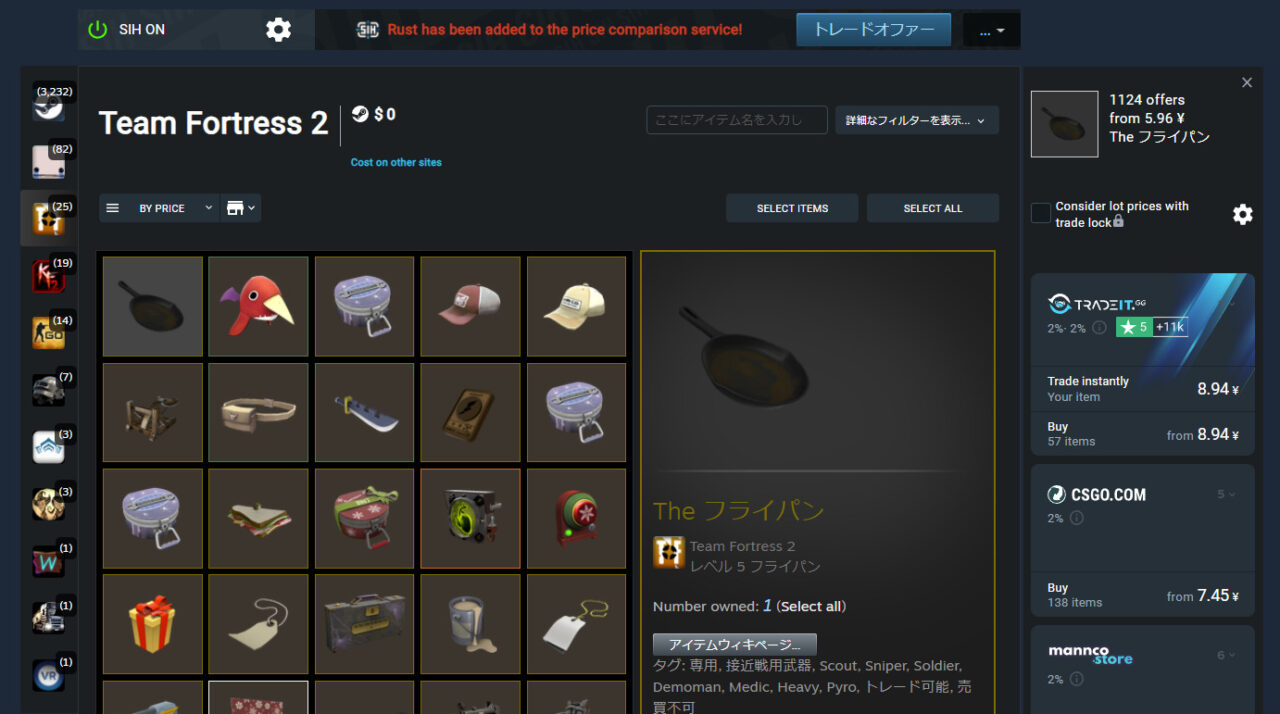
一応拡張機能の設定で言語や通貨表示の変更は行えますが、現在日本語表記はありません。
左上の電源マークをクリックすると、マーケットの表示をオフにできます。
歯車マークをクリックすることで通常のレイアウトにも変更可能なので好みに合わせてください。
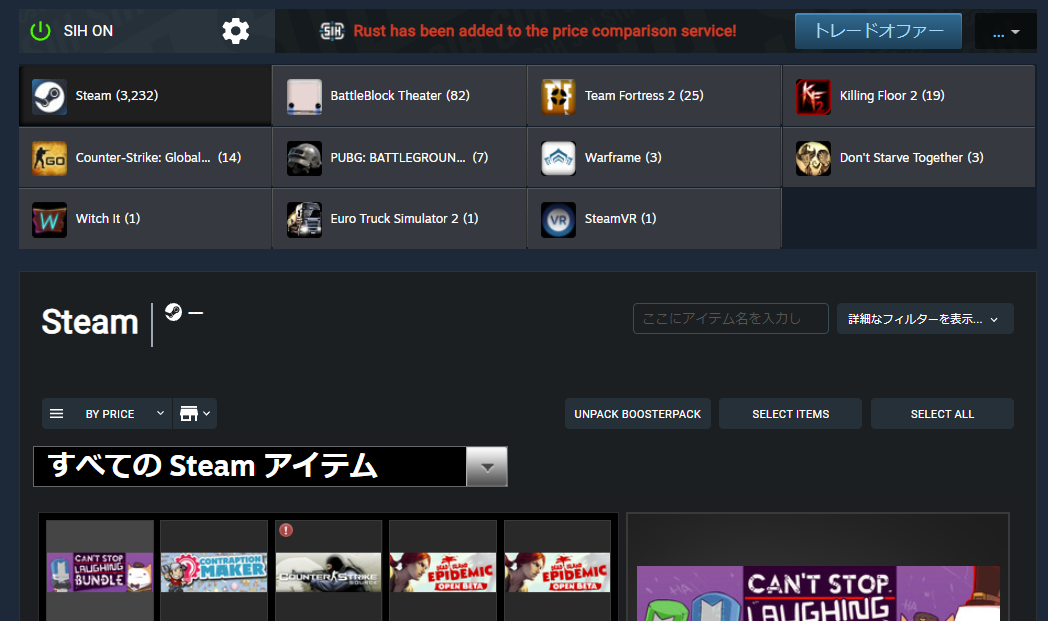
使用方法
機能を見る限りでは複数あるのですが、今回の目的である一括売却機能だけ解説します。
フィルター機能で対象を絞る
拡張機能ではありませんが、「詳細なフィルター」で売却するカテゴリを選択します。
今回はトレーディングカードを選択しました。
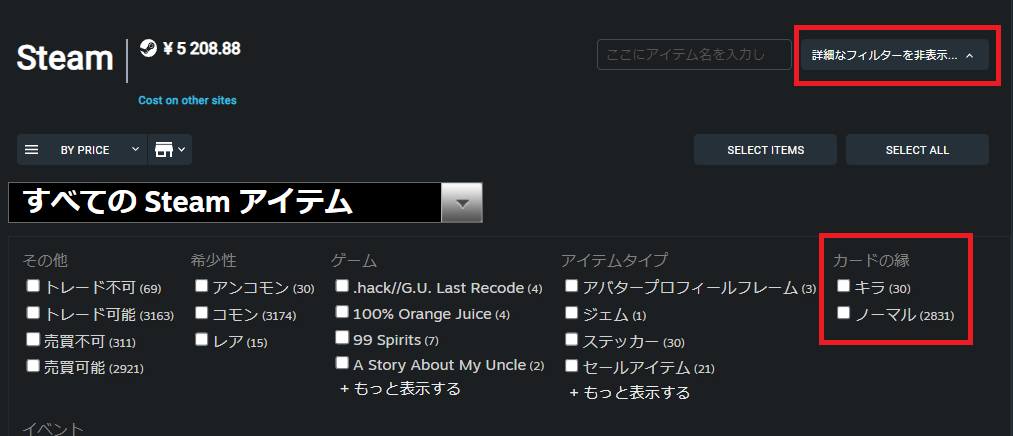
対象を選択する
チェックを入れると対象が表示されるので、その後にフィルターの下にある「SELECT ITEM」もしくは「SELECT ALL」をクリックします。
SELECT ITEMの場合は対象をクリックすると黄色の線で囲われます(設定による)
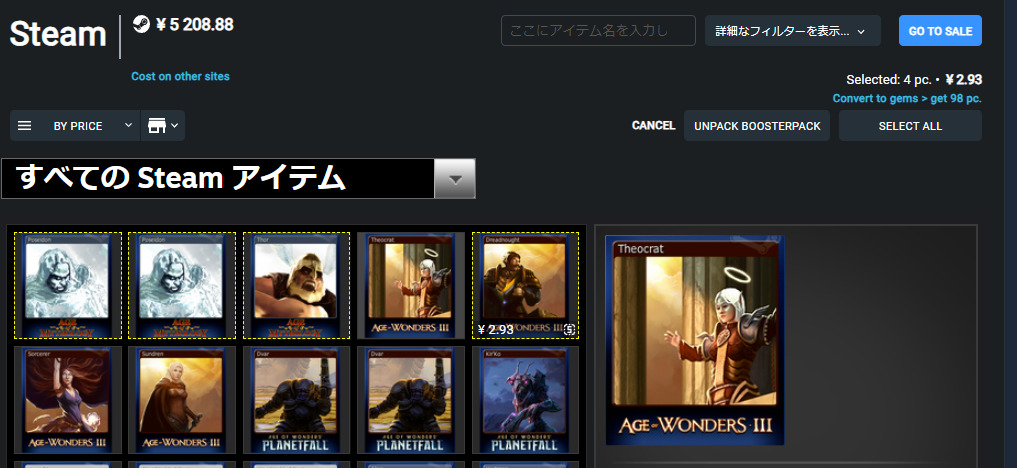
ALLは表示されてるITEMすべてにチェックが入ります。
ALLではそのページのITEMにチェックが入りますが、他のページのアイテムもまとめたい場合はページを移動して再度ALLボタンをクリックすると追加されていきます。
他にもまとめ売りしたい場合、先頭のアイテムをチェックした状態で「shiftキー」を押しながら最後に選択したいITEMをクリックすると一括で選択できます。
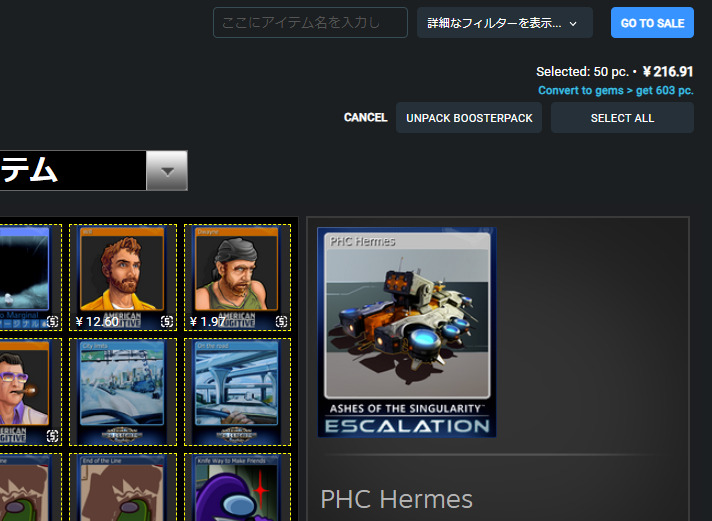
売却するカードを選択したら、「GO TO SALE」をクリック。
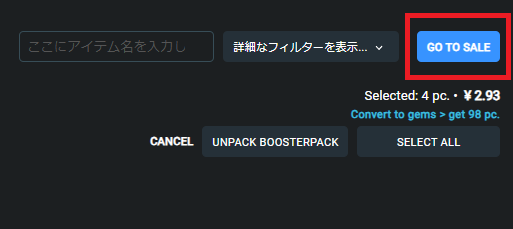
販売画面
SALEをクリックすると次のような画面になります。
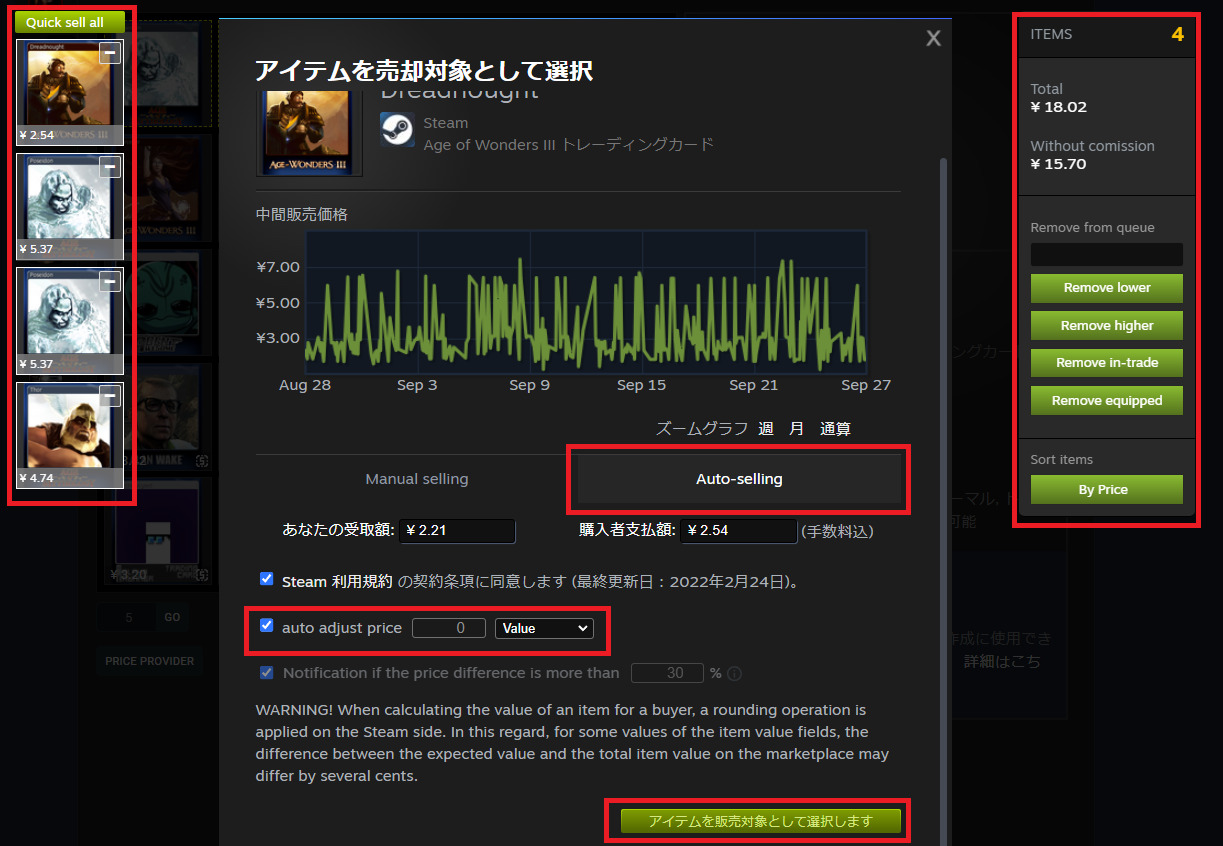
左上の「quick sell all」で自動売却設定での売却。
※これをクリックすると自動価格設定で売却処理されるので便利ですが注意。
「-」バー部分の表示で除外。
中央画面のマニュアルセールは通常のマーケット操作。
「Auto-selling」で自動価格で売却、「auto adjust price」のチェックを外すとプラスマイナスで自動的に0.1プラスした価格にするなどができます。
右のブロックは、最高価格や最低価格などの設定ができます。
「販売対象として選択します」をクリックすると以下のような画面に切り替わるので問題なければOKします。
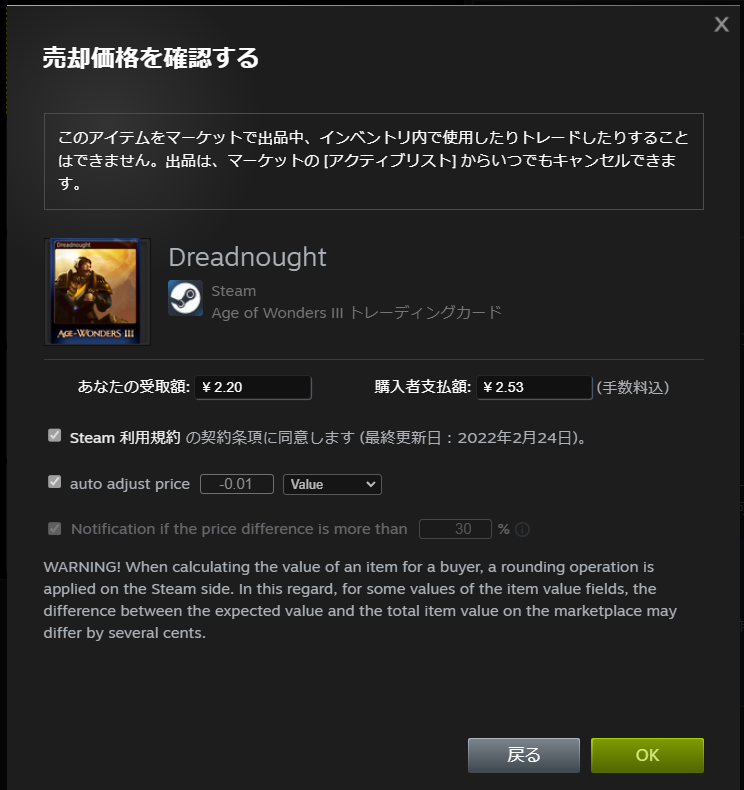
この時に注意点ですが、OKを押すと選択したアイテムは全て同じ条件で処理されます。
このシリーズは値段を高くしても売れるなど条件を変えたいときは選択時に外して別で処理してください。
その他の注意点
発売直後やマーケットでの流動が少ないアイテムは平均的な価格より極端に安くなっている場合などがあります。
自動で処理すると想定しているよりも格安で販売することになったりする場合も有るのでその辺りは注意して使用してください。
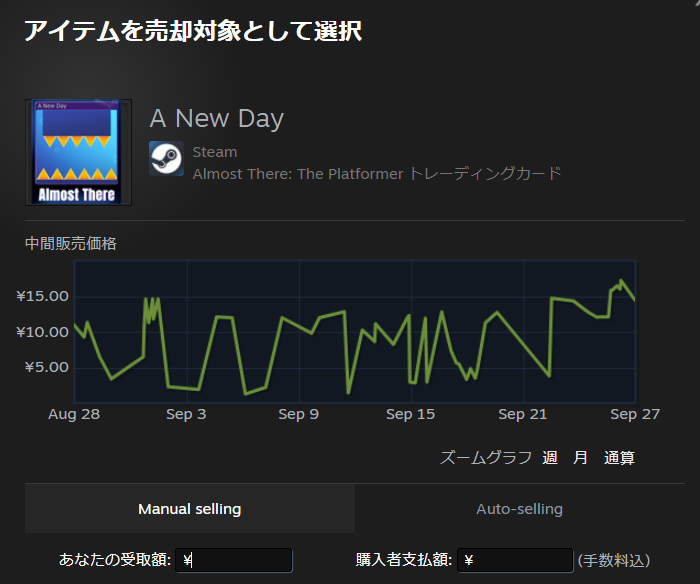
他にはマーケットでアイテムが販売されたときに通知する設定にしていると、大量の通知が届くことになるのでその辺りの設定を事前に済ませて置いたり試しに少数取引しておくと面倒が減らせると思われます。
あとは頻繁に使用しない場合は、拡張機能の設定でOFFにしておくと公式ページを開く際に若干時間がかかるのを回避できるのでその辺りは使用してみてから変更してください。
最後に
今回はインベントリのアイテムを処理する目的なので、機能自体はすべて把握していませんがなにかしら役に立てばと思います。
大量にゲームを所持していると数千単位でインベントリを圧迫しだすので、公式のクライアントでも実装してくれればよいのですが。
今回はこの辺りで、最後まで有難うございました。